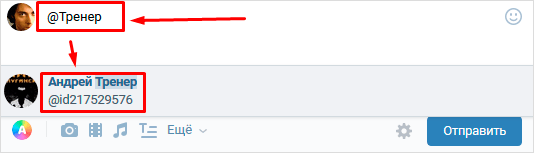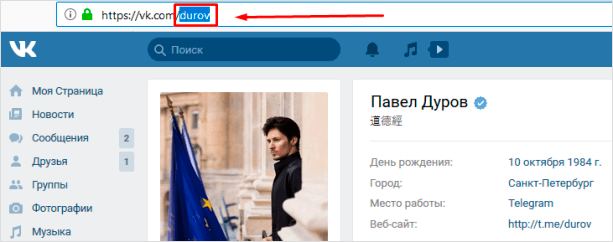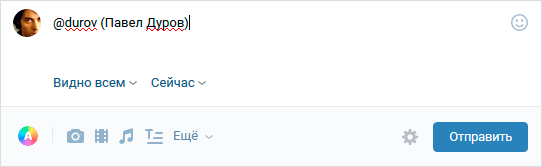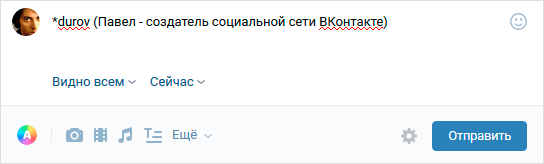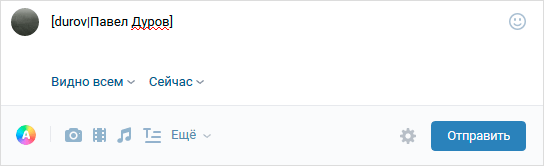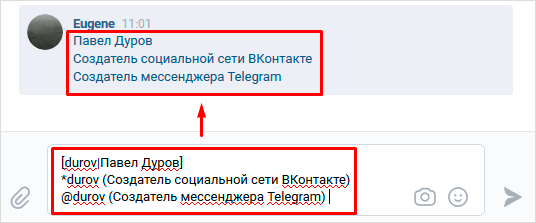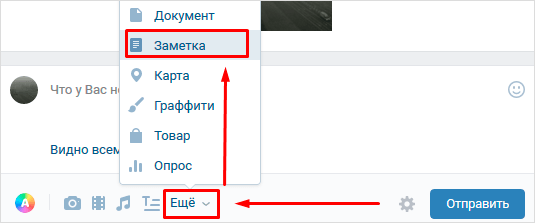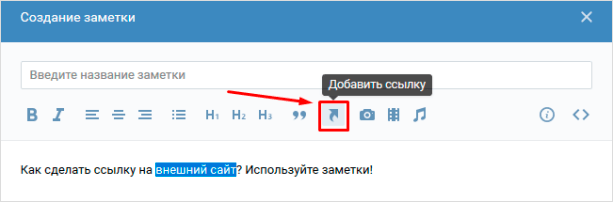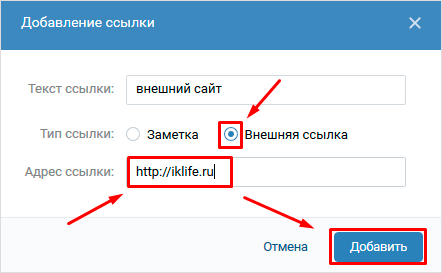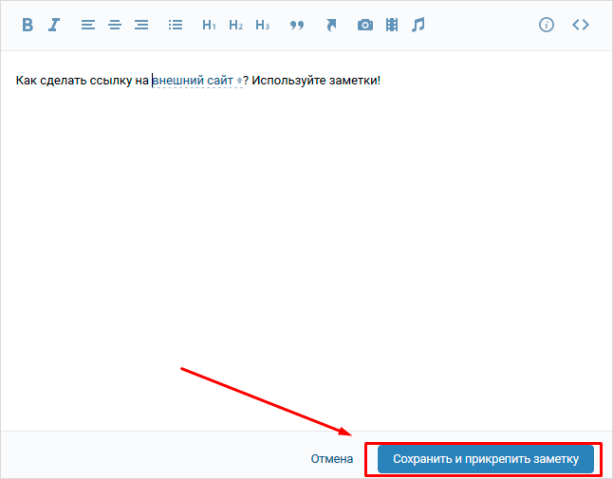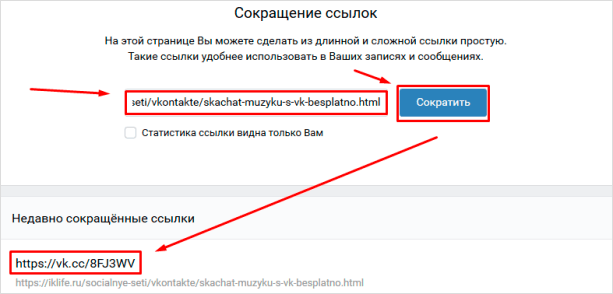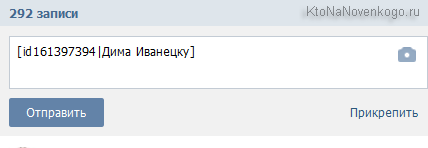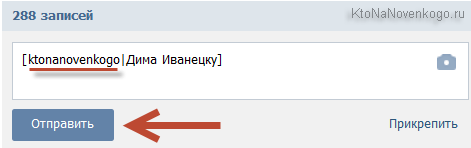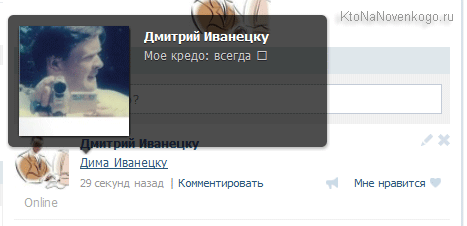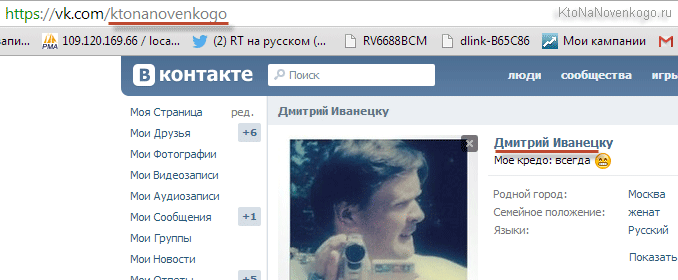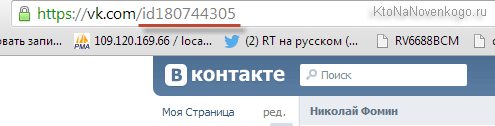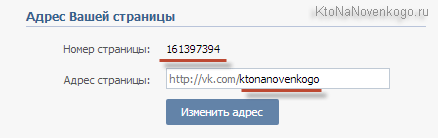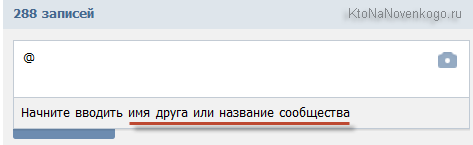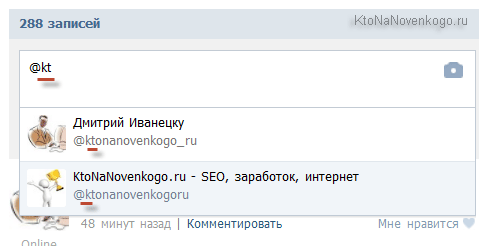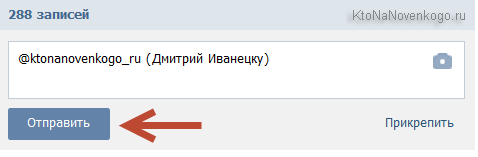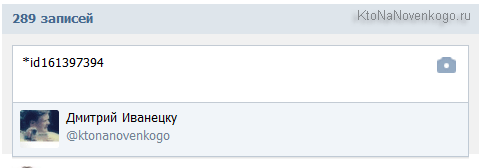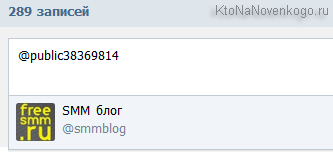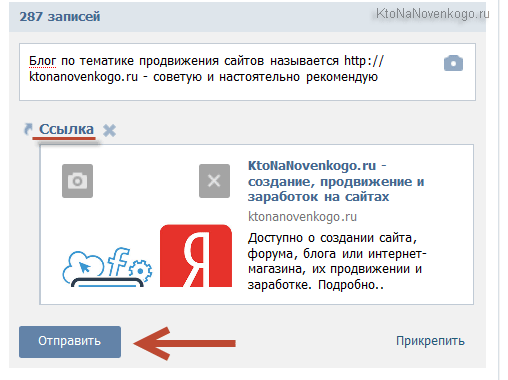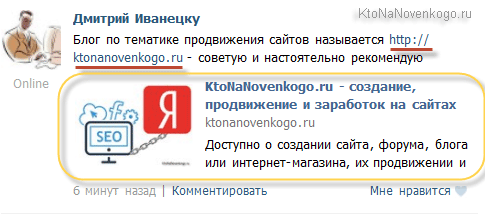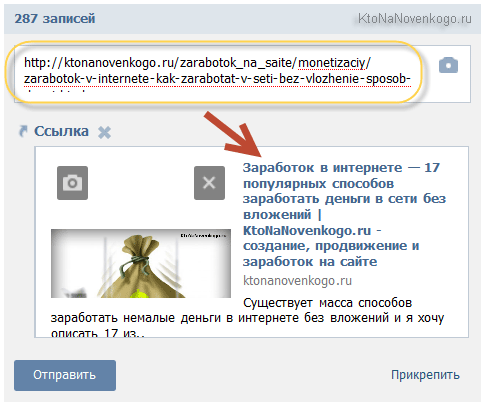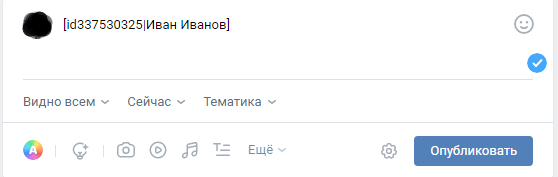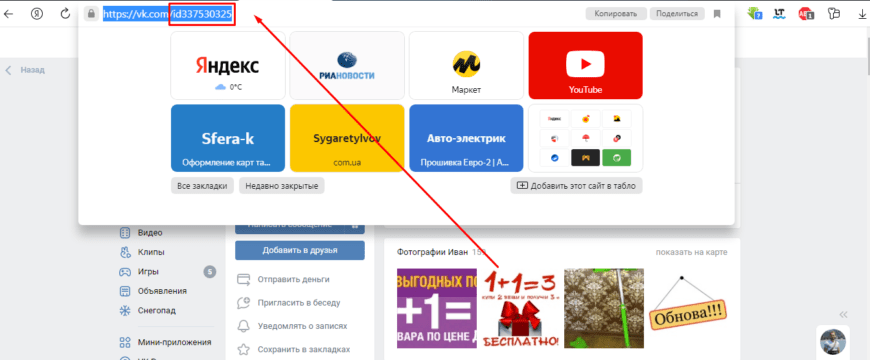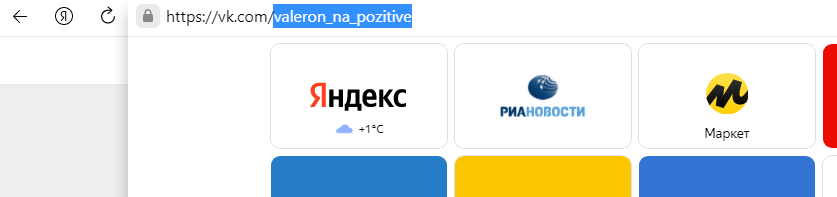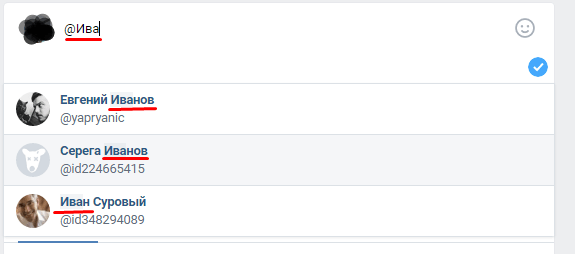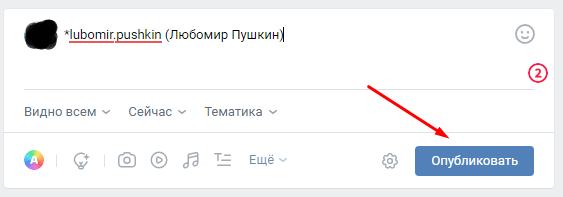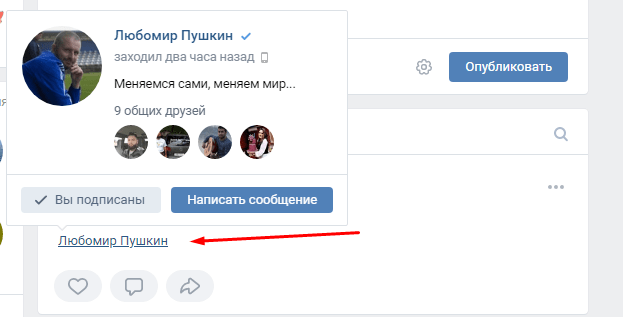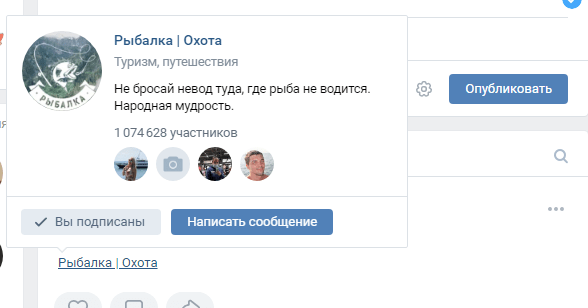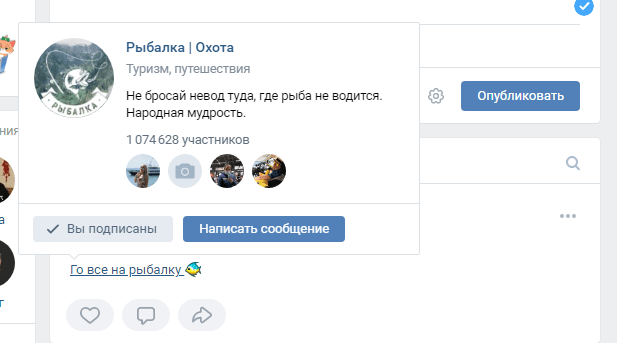Как сделать ссылку ВКонтакте словом
Всем привет! Эта статья будет небольшой, но полезной. Сегодня я вам расскажу о некоторой возможности ВКонтакте, а именно: ссылка словом. Что значит ссылка словом? Знаете во многих группах в записях вставляют ссылку с надписью «Читать далее» или «смотрите в источнике» и т.д. При нажатии на неё нас перекидывает на другую группу, оттуда снова на другую и так бывает надо пройти групп 5, чтобы дойти до оригинала записи. Меня это очень раздражает, но что поделаешь… Без рекламы никуда…
Итак, сделать ссылку словом можно на человека, группу, страницу и т.д. Ссылка словом работает как на стене, так и в личных сообщениях. Итак, сделать это очень просто. На текущий момент есть несколько вариантов сделать это:
- [ссылка|слово]
- @ссылка (слово)
- *ссылка (слово)
Под словом «ссылка» подразумевается не внешняя ссылка на какой-то другой сайт, а id человека, страницы или группы в ВК. Второй и 3 варианты я считаю проще, так как установив знак @ или *, сразу же появятся подсказки.
Сами ссылки можно вставлять краткими (только ИД пользователя или сообщества) или полностью (начиная с https://vk.com), например, ссылка на статью в ВК.
Пользоваться всем этим очень просто!
- Если мы хотим сделать ссылку на человека ВКонтакте, то просто берём его id и вместо слова «ссылка» вставляем этот id. Ну а слово пишем такое, какое захотим. Например вот так: @durov (Имя) или так [id12345678|Имя], что то же самое. При наведении на ссылку вы увидите имя и фамилию человека, его статус и аватар.
- Если мы хотим сделать ссылку на группу или страницу, то делаем то же самое, что и в первом случае. Берём id группы и пишем его вместо слова «ссылка». Например вот так: @computerism (Computer Blog). В случае с группами мы увидим название группы, аватар и количество участников.
- Если необходимо сделать ссылку на статью в ВК, то после знака * или @ ссылку необходимо писать полностью, начиная с https://vk.com.
- Если же мы хотим сделать ссылку на внешний сайт, то просто пишем домен сайта, например, computerism.ru и эти слова сами станут ссылкой. Либо мы можем прикрепить картинку и так же написать адрес сайта, тогда эта ссылка прикрепится к картинке.
Ну а насчёт последнего пункта, к сожалению, я пока что не знаю как можно сделать ссылку на внешний сайт словом кроме как в вики разметке. О ней вы можете почитать в группе ВКонтакте.
На этом всё! Если возникли какие-либо вопросы, обращайтесь через форму обратной связи либо в комментариях.
30.08.2014
42
Интернет
195 863
ВКонтакте
Понравилась статья? Поделись с друзьями!
И подпишись на обновления блога!
Комментарии: 42
В контакте есть возможность вставлять ссылку на человека или группу в виде любого слова, ФИО или даже смайлика. Сделать это совсем не сложно, нужно знать специальный код, который понимает ВК.
Как в ВК сделать ссылку на человека именем или любым словом
Конструкция, которая позволяет сделать ссылку на человека по его имени или любым словом очень простая и делается очень просто:
*IDПользователя_или_его_имя(любой текст)
или вместо звездочки можно использовать @
@IDПользователя_или_его_имя(любой текст)
Оба варианта абсолютно одинаковые.
Объясню, чтобы было понятнее.
Чтобы вставить ссылку на человека ставим в начале звездочку (*) или собачку(@). Звездочка находится на клавиатуре на цифре 8. Чтобы набрать ее зажмите клавишу Shift и нажмите на 8, тогда напечатается звездочка.
Собачка находится на цифре 2. Нажимаете Shift+2 и готово.
Дальше будут рассказывать про звездочку, с собачкой точно так же делается все.
После звездочки без пробелов напишите ID пользователя в цифровом виде или в текстовом.
Дальше сразу же без пробела откройте скобочку ( напишите здесь любой текст, фамилию имя отчество, можно даже эмодзи и закройте скобку).
Если не знаете, как узнать ID пользователя или иначе адрес его странички, прочитайте статью.
Рассмотрим на конкретном примере.
Как сделать ссылку на человека в вк в записи
Поставим курсор в окно создания новой записи и введем звездочку.
Посмотрите, ВК догадался, что вы хотите сделать ссылку на человека и подсказывает, что нужно ввести имя друга.
Можно вводить как имя, так и ID.
Я хочу поставить ссылку на себя, поэтому ввожу первую буку m.
Вконтакт понял меня и подсказывает всех пользователей у который имя, фамилия или ID начинаются на букву М.
Т.е. вам даже не обязательно знать ID или как оно пишется полностью, чтобы выбрать человека.
Я кликаю по строке со своим именем, Вконтакт сам добавляет мой ID и дописывает псевдоним. Псевдоним это слово в скобках.
Все что в скобках вы можете поменять на произвольное слово или эмодзи.
К пример я хочу изменить Марию Грей на Автор сайта HowVK.
Просто меняю в скобках и готово.
При наведении мышки всплывает подсказка на профиль человека. Если кликнуть мышью, то откроется его страничка.
Как сделать ссылку на группу Вконтакте словом
Ссылка на группу делается так же как и на человека.
Вводите звездочку или собачку, а потом первые слова названия группы или ее ID.
Покажу на примере собачки.
Кликните по нужному из предложенных вариантов и Вконтакте сам дооформит ссылку.
По умолчанию ВК сделает само название группы, но вы можете заменить на любое другое.
Немного самопиара)))
Обратите внимание, мы написали совершенно произвольный текст, при наведении на него курсора, появляется всплывающее окно, прямо в котором можно подписаться на группу или написать сообщение.
Чудеса, да и только!)
Хочу предупредить, если будете использовать этот способ для раскрутки группы, то пишите в скобках только слова характеризующие содержимое группы. Если будете писать текст, к пример, бесплатное мороженое, а ссылку будет вести на группу по продаже тракторов, то ваш паблик могут забанить за спам.
Как сделать ссылку на человека или группу в вк в сообщении
В отличие от записей на стене при вставке ссылки на человека или группу в сообщении, Вконтакт ничего не подсказывает и не дописывает.
Нужно все делать самим.
Поэтому напоминаю.
В сообщении пишите все полностью по такой схеме:
@IDпользователя_или_группы(произвольная фраза или слово)
Например, ссылка на мою страничку с ID
@id513696187 (Мария Грей)
или с текстовым псеводнимом
@mary_grey (Мария Грей)
Пишете эту конструкцию в сообщении и после отправки получаете такой результат:
В сообщении при наведении мышки точно так же появляется всплывающее окно с профилем человека или группы.
Как сделать в вк ссылку на человека словом на телефоне
Начните создавать новую запись в телефоне.
Нажмите на значок собачки.
Вконтакт предложит список из ваших друзей и групп.
Начните набирать первые буквы имени или названия.
Как появится нужное, кликните, чтобы ВК сам завершил ссылку и подставил псевдоним. Псевдоним — это слово вместо ссылки.
К примеру, я выбрала свою группу. Получилось вот так:
К примеру, меня не устраивает название, которое вконтакт проставляет автоматически.
Чтобы написать в ссылке свое слово, не выбирайте ничего из предложенных ВК вариантов, а полностью пишите ссылку вручную.
@ID_Группы(нужное вам слово)
Все что написано после собачки и до закрывающей скобочки вконтакт воспринимает как специальный код и превращает его в ссылку.
Вот что получилось в итоге.
Как сделать ссылку приглашение в беседу в вк
Не могла не включить этот пункт в статью, так как спрашивают часто.
Ребят, никак не сделать ссылку на беседу. Можно только отправить приглашение своим друзьям в беседу.
Нажать на три точки в беседе и выбрать пункт Добавить собеседников.
Откроется список ваших друзей, поставьте точки напротив тех, кого хотите пригласить и нажмите кнопку
Здравствуйте, дорогие читатели!
Большинство пользователей используют внутренние URL-адреса страниц социальной сети ВКонтакте. Это могут быть адреса сообществ, мероприятий или других пользователей соцсети.
Сегодня разберем вопрос о том, как сделать ссылку на человека ВКонтакте словом. Это не обязательно должны быть ФИО, которыми участник социальной сети подписан в ВК. Вы можете использовать сокращенное имя, используемое при общении или любое другое слово на любом известном вам языке.
Зачем нужны текстовые ссылки
Давайте для начала рассмотрим некоторые особенности использования анкора в ВК.
Анкор – это слово или фраза, под которым скрыт URL-адрес. Нажав на него, вы попадете на новую веб-страницу.
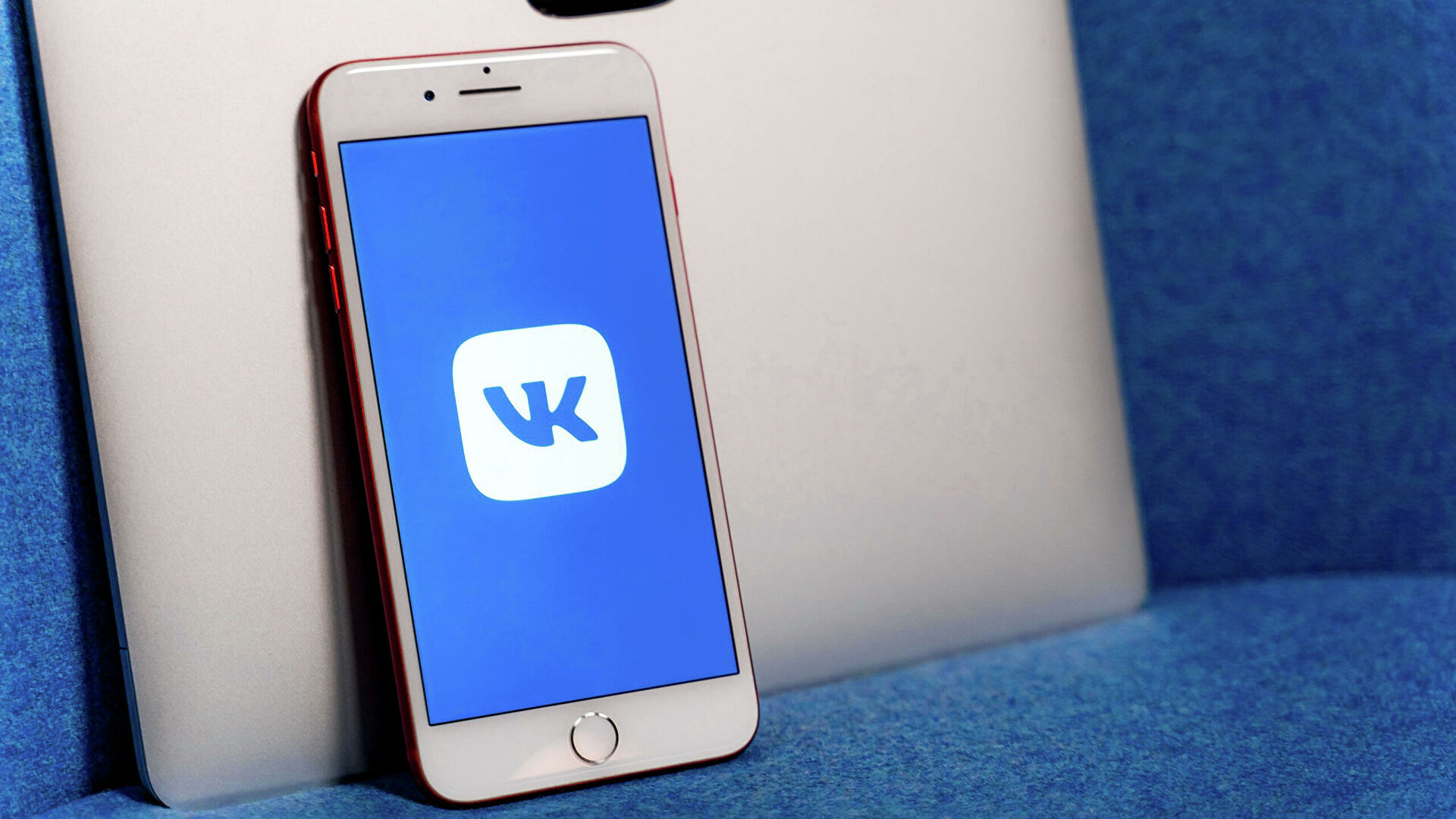
- Применение анкора делает пост более привлекательным, чем с использованием обычного URL. Активное слово или словосочетание выделяется синим цветом. При наведении на него курсора, вы увидите краткую информацию о сообществе или юзере, на которого ссылается автор поста.
- На текстовые гиперссылки кликают чаще, чем на обычные.
- Если упомянуть в своем посте или комментарии участника социальной сети, используя гиперссылку, то он получит уведомление об этом. При этом он не обязательно должен находиться у вас в друзьях, уведомление будет доставлено даже юзеру с закрытым профилем. Только попадание в черный список лишит вас возможности доносить сообщения таким способом.
Использование активной ссылки на пользователя, событие или паблик в ВК преследует две основные цели.
- Привлечь внимание пользователя, чье имя было упомянуто в тексте.
- Привлечь внимание друзей и подписчиков к странице, на которую в записи вставлено кликабельное слово или фраза.
Как сделать имя человека ссылкой
Существует три способа сослаться на человека, но два из них настолько похожи друг на друга, что для удобства мы решили условно объединить их. Ниже вы поймете, о чем речь.
Рекомендуемый способ
Чтобы сослаться на друга или подписчика во ВКонтакте, выполните следующее.
Поставьте знак “@” (собака) в записи или комментарии. Введите имя нужного юзера. Если он есть у вас в друзьях или подписчиках, то он отобразится во всплывающем списке. Выберите его.
Если вы хотите создать активную гиперссылку на человека, которого нет у вас в друзьях, вам понадобится его идентификатор. Его можно скопировать из адресной строки браузера, находясь в профиле участника социальной сети.
Не нужно копировать адрес веб-страницы полностью. Нужен только идентификатор.
Теперь у вас в поле ввода находится текст примерно следующего вида @durov (Павел Дуров). @durov – это идентификатор пользователя ВК, а Павел Дуров – его имя и фамилия.
При указании ID юзера в скобки автоматически подставятся его ФИО в таком виде, в каком он их указал при регистрации. Вы можете переименовать человека в своей записи. Для этого нужно заменить текст в скобках на любой другой.
При желании вместо “@” (собаки) можно использовать символ “*” (звездочка). Результат будет идентичный.
С помощью BB-кода
Существует альтернативный вариант написать кликабельное имя или любую другую фразу. Этот метод основан на использовании ВВ-кодов. На наш взгляд, он менее удобен, чем метод, описанный выше, но написать о нем все же стоит.
Чтобы создать URL-адрес в тексте, вам необходимо создать конструкцию следующего вида [durov|Павел Дуров]. Пробелов быть не должно.
Открываете квадратные скобки. Указываете ID человека в ВК. На этот раз не получится ввести имя юзера и воспользоваться подсказкой. Необходимо скопировать идентификатор с адресной строки браузера, перейдя в профиль юзера.
Ставите вертикальную черту. За ней указываете имя или любое другое слово или словосочетание, которое будет отображаться вместо URL.
Любой из описанных выше вариантов, можно так же использовать в беседе и личном сообщении. Переименовать гиперссылку в слово в переписке так же легко, как в записи или комментарии.
Создание ссылки на сообщества
Вставить URL на группу, сообщество или событие можно по тому же принципу, что и на личную страницу.
Если вы собираетесь ссылаться на публичную веб-страницу, скопируйте ее ID и вставьте сразу после знака “@” или “*”, а текст напишите в скобках. У вас должна получиться конструкция следующего вида @public138073773 (анкор).
При создании URL-адреса на группу у вас получится вид @club138073773 (анкор).
Мероприятие и встреча будут выглядеть так @event138073773 (анкор).
Если вам понравился метод с использованием квадратных скобок, то можете использовать и его для работы с сообществами.
Ссылки на внешние сайты
Сослаться на внешний сайт с использованием анкора можно только при помощи заметок.
При публикации новой записи в сообществе или в своей ленте в перечне вложений выберите “Заметка”.
Выделите слово или словосочетание, в которое хотите поместить URL на внешний сайт. Нажмите “Добавить ссылку” (значок в виде стрелки).
Установите чекбокс в положение “Внешняя ссылка”, укажите адрес в соответствующем поле и нажмите “Добавить”.
Кликните на кнопку “Сохранить и прикрепить заметку”, а потом на “Отправить” для окончательной публикации поста.
Теперь осталось только проверить работоспособность опубликованной заметки. Откройте ее и попробуйте кликнуть на фразу, выделенную синим цветом. Если все сделано правильно, то вы попадете на веб-страницу внешнего ресурса, который спрятали в слово или словосочетание.
В остальных случаях (в постах, комментариях и других записях) придется указывать прямой адрес стороннего ресурса прямо в тексте.
Чтобы придать более презентабельный вид длинным URL-адресам в тексте и посту в целом, используйте сервисы сокращения ссылок.
Заключение
На этом у нас все. В этой статье мы собрали все работающие на данный момент методы создания текстовых URL. С их помощью можно отметить человека или паблик в своей записи и оформить это очень эстетично.
В ВК пока нет инструментов для создания текстовых адресов на внешние сайты. Но, как только они появятся, мы сразу напишем об этом статью. Так что не забывайте следить за обновлениями Quasa Media. На сайте есть email-рассылка. Подпишитесь, чтобы первыми узнавать о новых публикациях и других новостях.
До встречи!
Часто при использовании популярной социальной сети ВК возникает необходимость упомянуть человека в посте или комментарии, а как это сделать – не всегда понятно. После прочтения нашей статьи вы не только узнаете, как это сделать быстро и просто, но и ознакомитесь с подробным описанием этой функции.
Также вы найдете в нашей статье пошаговую инструкцию к разным способам добавления ссылки на человека в ВК. А в конце статьи мы дадим вам совет по проверке созданной ссылки, чтобы узнать, работает она или нет.
Чтобы не иметь необходимости пересылать нужным людям пост, который они должны заметить, существует очень простая и полезная функция – вставка ссылки на человека, а точнее на его профиль в ВК.
Подробнее об этой функции читайте в статье. Вы узнаете все о вставке ссылок на пользователей ВК, когда и зачем это нужно, а также как быстрее и проще ее сделать в зависимости от ваших потребностей.
Что такое ссылка на человека ВК
Перед началом чтения задумайтесь на пару минут, ведь вы же когда-нибудь встречали ссылку на человека в ВК? Она выглядит как обычный текст, выделенный синим цветом среди всего остального текста в черном цвете.
При наведении на эту часть текста появляется информация об указанном пользователе, а при клике на ссылку вы переходите в профиль указанного человека. Согласитесь, удобно ведь?
Итак, ссылка на человека в ВК это, прямо скажем, отсылка из поста или заметки прямо в профиль другого пользователя. При этом, отмеченному человеку придет уведомление о том, что вы указали его профиль в своей публикации.
Ваши подписчики смогу перейти напрямую к нему или просто ознакомиться с его профилем благодаря вашей прямой ссылке.

Отметка человека в постах служит для различных целей – обратить на себя внимание отмечаемого пользователя, прорекламировать чьи-то услуги, просто сделать так, чтобы ваши подписчики и друзья заметили полезную страницу или группу.
Целей много, а способов это сделать легко и просто всего несколько, чтобы окончательно не запутаться в мире современных технологий. Мы подробно и доходчиво рассказываем о непонятных или сложных функциях в ВК.
Полезные ссылки: Бот для отправки сообщений в ВК, Сколько стоит реклама в ВК, Чем отличается паблик от группы Вконтакте.
Зачем нужна ссылка на пользователей?
Создание ссылки на человека в социальной сети сразу делает пост в разы привлекательнее – ссылка появляется в виде имени человека или сообщества и по ней будет гораздо больше переходов, чем по-обычному, длинному и некрасивому адресу.
Также, если вы упоминаете пользователя в своей публикации, то ему приходит оповещение об этом, что привлекает внимание человека к вам. А еще вы таким образом можете указать ссылку на определенного пользователя, и ваши читатели смогут переходить к нему на страницу или в сообщество напрямую.
Таким способом можно отлично рекламировать чьи-то услуги или интернет-магазин в ВК, и просто отмечать в публикациях друзей и родственников.
Умение отмечать ссылками пользователей послужит вам, если вы проводите конкурсы или розыгрыши в своем блоге или сообществе, ведь так очень удобно выделить победителя. При создании ссылки на пользователя имя приобретает синий цвет и активный статус для быстрого перехода на отмеченного человека.
ТОП-3 способа создать ссылку на человека в ВК и пошаговая инструкция к каждому
Для создания прямой ссылки на человека в записи на стене или других видах публикаций существует несколько способов. Мы представим вам три лучших и наиболее удобных, от самого простого до более сложного. Пользуясь любым из них, вы сможете создать ссылку на человека именем через телефон или компьютер.
Способ №1
самый простой, но не всегда подходящий и работающий. Для того, чтобы создать ссылку на вашего друга в ВК или подписчика вашего сообщества, выполните следующие шаги:
- В месте, где вы планируете вставить ссылку на человека, поставьте знак @ и начните писать имя нужного пользователя без пробелов, оно вскоре отобразится в выпадающем списке.
- Нажмите на него, и ссылка на нужного вам пользователя появится в виде имени в нужном вам месте.

Внимание: таким образом можно вставить активную ссылку только на ваших друзей или подписчиков, указать таким образом на человека вне ваших контактов не получится.
Способ №2
простой, который подходит для указания ссылки на любого пользователя в ВК:
- Перейдите на страницу к нужному пользователю.
- Кликните на поисковую строку сайта.
- Вы увидите следующую ссылку: https://vk.com/«имя пользователя».
- Скопируйте только «имя пользователя», которое идет после последней черточки.
- Теперь перейдите к своей публикации.
- В месте, где вы планируете вставить гиперссылку на человека, вставьте следующую конструкцию *имя пользователя, или @имя пользователя
- Теперь в вашей публикации появилась отсылка к человеку в виде ссылки на его профиль вместе с его именем и фамилией в скобках (вместо имени и фамилии можно вставить любую фразу, ссылка все равно будет перенаправлять в профиль этого пользователя).

Внимание: такой способ работает, даже если выбранного пользователя нет у вас в друзьях, с его помощью можно сослаться на любого пользователя ВК.
Способ №3
наиболее сложный, но универсальный.
- Перейдите на страницу к нужному пользователю.
- Кликните на поисковую строку сайта.
- Вы увидите следующую ссылку: https://vk.com/«имя пользователя».
- Скопируйте только «имя пользователя», которое идет после последней черточки.
- Теперь перейдите к своей публикации.
- В месте, где вы планируете вставить гиперссылку на человека, вставьте следующую конструкцию[«имя пользователя»|имя человека или нужная фраза].
- Вставить все без пробелов.
- Активная ссылка на человека создана и готова к использованию.

Внимание: таким способом можно создать ссылку как на друзей и подписчиков, так и на абсолютно любого пользователя соцсети ВК.
Как проверить, работает ли ссылка
Когда ссылка создана иногда возникает вопрос: А работает ли она? Для проверки ее активности сохраните публикацию и попытайтесь перейти по активной ссылке, так вы проверите правильность ее создания и активность.
Если вдруг ссылка не приобрела синий цвет или попросту не открывается, рекомендуем удалить созданную гиперссылку и создать ее заново, строго следуя нашей подробной инструкции. Теперь она точно должна заработать и перенаправлять ваших друзей и подписчиков на ту страницу, которая вам необходима.
При этом, после создания ссылки на человека он получит уведомление о том, что был отмечен в вашей публикации и сможет просмотреть запись. Так что осторожнее, если будете создать обличающую публикацию о бывшем возлюбленном.
Бонус-плюс нашим читателям: если вам необходимо упомянуть человека в беседе, вы можете просто поставить * и начать вводить имя пользователя без пробелов. Затем кликните на нужного вам человека из предложенного списка, и ссылка на него вставится в чат.
При этом упомянутый человек не узнает о том, что вы упоминаете его в беседе (тут уже можно беззастенчиво обсуждать нехороших бывших).
Вред коротких ссылок
А теперь самая «вкусная» часть статьи – что такое короткие ссылки и почему не рекомендуется их использовать.
Под короткими ссылками мы имеем в виду преобразование длинных и неудобных ссылок в публикации в короткие и привлекательные с помощью сторонних сервисов генерирования коротких адресов.
То есть, вы хотите вставить в свою публикацию ссылку на сторонний сайт или блог, но она получается просто огромной и очень некрасивой. В таком случае можно воспользоваться сервисами по преобразованию длинных адресов в коротенькие ссылки и вставить в свою публикацию приятную на вид ссылку.
Не делайте этого!
Дело в том, что в ВК работают жесткие фильтры, которые зачастую воспринимают такие укороченные ссылки, ведущие на сторонние сайты за откровенный спам и… блокирую вашу публикацию!
Ее могут удалить, а вашу страничку и вовсе заморозить за подозрение в рассылке спама, иногда такое блокирование необратимо, и вы в некоторых случаях просто больше не сможете восстановить свою страницу.
Согласитесь, одна коротенькая ссылка не стоит таких рисков и жертв. Лучше избегать неудобных и некрасивых ссылок в своих публикациях, чтобы не иметь проблем с администрацией сайта.
Полезные лайфхаки: Администрирование Вконтакте, Как сделать донат в группе ВК, Как сделать группу в ВК закрытой.
Бонус: создание ссылки на сообщество
А для тех, кто дочитал до самого конца, мы приготовили специальный бонус – пошаговая инструкция для создания ссылки на сообщество в ВК. Зачастую в обсуждениях, беседах или просто постах возникает необходимость сослаться на определенную группу ВК.
Такой необходимостью может быть желание прорекламировать группу в записях или отметить полезное и интересное сообщество. Это нужно для того, чтобы о нем узнало, как можно больше людей, а иногда это бывает необходимо для участия во всевозможных розыгрышах – это частое условие в различных гивэвеях и конкурсах.
Так вот, чтобы создать ссылку на нужное вам сообщество, следуйте этой инструкции:
- Перейдите в нужное вам сообщество.
- Кликните на поисковую строку сайта
- Вы увидите следующую ссылку: https://vk.com/«имя группы»
- Скопируйте только «имя группы», которое идет после последней черточки.
- Теперь перейдите к своей публикации.
- В месте, где вы планируете вставить гиперссылку на сообщество, вставьте следующую конструкцию @имя группы
- Внизу появится выпадающий список, в котором нужно выбрать конкретную группу и кликнуть на нее.
Готово, таким образом в вашей публикации появится ссылка, ведущая на нужное вам сообщество. Простой и легкий способ для отметки группы в ваших записях или сообщениях.
Итог
Итак, создание ссылки на человека на в ВК здорово упрощает задачу выделения нужного пользователя в ваших публикациях и заметках и позволяет даже обратить на себя внимание тех, кто с вами никак не связан – то есть не является вашим другом Вконтакте или подписчиком.
Отметить в своих постах можно абсолютно любого зарегистрированного пользователя. Он об этом узнает из оповещения о том, что был упомянут в записи и всегда сможет ее просмотреть.
В нашей статье «Как сделать ссылку на человека в ВК» вы найдете три способа создания активной ссылки, ведущей в профиль к нужному вам пользователю, все они просты в использовании.
Эти способы сможет применять на практике даже человек, который далек от мира технологий и совершенно ничего в этом не понимает. Мы создали подробные пошаговые инструкции к каждому способу с наглядными примерами и подробными объяснениями.
После прочтения нашей статьи вы не только сможете создать ссылку на человека в ВК словом, но и проверить ее работоспособность. Таким же образом проверяется и работоспособность созданной ссылки на сообщество, посредством перехода на нее.
С уважением, Наталья Хортоломей
специально для проекта proudalenku.ru
Как вставить в Контакте ссылку на человека или группу и можно ли сделать слово гиперссылкой в тексте ВК сообщения
Здравствуйте, уважаемые читатели блога KtoNaNovenkogo.ru. Довольно часто при общении в социальной сети Вконтакте возникает необходимость сделать ссылку на человека (его личную ВК страницу) либо на группу, паблик (читайте что это такое) или страничку мероприятия.
И причем не просто вставить Урл-адрес, скопированный из адресной строки браузера (когда в нем открыта нужная страница, например: https://vk.com/ktonanovenkogoru), а сделать так, чтобы ссылка представляла из себя слово (фразу), кликнув по которому можно было бы попасть в профиль нужного человека либо в нужное сообщество (например, на паблик: KtoNaNovenkogo.ru — SEO, заработок, интернет или на человека: Дмитрий Иванецку).
То есть нам нужно сделать аналог гиперссылки, но только в тексте, который мы создаем в ВК. Однако, сразу оговорюсь — вставить в Контакт можно любую ссылку (на человека, на сообщество или на внешний сайт), но сделать ее словом (оформить в виде полноценной гиперссылки) получится далеко не всегда. Кроме этого, для вставки используется аналог BB-кодов, которые еще нужно будет научится использовать. Собственно, в этом коротком посте как раз про это и пойдет речь.
Как вконтакте сделать ссылку на человека?
Как я уже упоминал, в Контакте для этой цели используется BB-код (а не Html разметка) либо варианты записи, начинающиеся со звездочки или собачки (читайте почему символ @ называют собакой). Во всяком случае, синтаксис очень похож на BB коды. Такой способ создания гиперссылок сработает в большинстве мест, где в ВК можно вводить текст (например, в постах, в комментариях, в описаниях сообществ и видеозаписей).
Как вставить ссылку на человека в ВК с помощью BB-кодов
Для вставки ссылочки в виде слова, вам придется использовать конструкцию из двух квадратных скобок (необходимый атрибут BB-кодов) и разделяющей вертикальной черты, заключенной в них (ее вы можете получить, нажав на кнопку расположенную левее Вэкспейса и удерживая Шифт на клавиатуре). Выглядит это безобразие примерно так (можете, кстати, отсюда эту конструкцию и скопировать, чтобы вставить при наборе текста Вконтакте):
[|]
В этой конструкции после вертикальной черты вы должны будете ввести слово (или фразу), которое при публикации сообщения в ВК станет гиперссылкой. Если вы хотите сделать ссылку на человека, то уместно будет после вертикальной черты вставить его имя и фамилию (либо никнейм). Другими словам, после вертикальной черты мы вводим так называемый текст ссылки (анкор).
А вот перед вертикальной чертой, но после открывающей квадратной скобки, мы должны будем ввести эквивалент Урл-адреса, куда, созданная нами ссылка, должна будет вести. Так как таким образом можно будет делать только внутренние гиперссылки (ведущие на страницы внутри сайта Вконтакте), то полный Урл вводить не требуется — достаточно будет ввести либо ID личной страницы нужного вам человека, либо ее короткий адрес (если он его задал в настройках «Моей страницы»).
Таким образом, чтобы вставить в ВК ссылку на человека, можно будет использовать одну из следующих конструкций:
[id161397394|Дима Иванецку]
[ktonanovenkogo|Дима Иванецку]
Неважно какой вид записи использовать. В результате мы получим ссылку, ведущую на страницу Контакта нужного нам человека с нужных вам слов. В качестве текста гиперссылки будут использоваться введенные вами ФИО, никнейм либо какие-то другие слова.
Вместо или вместе с текстом в такой гиперссылке можно использовать и смайлики (коды смайликов для Контакта можно будет взять на приведенной странице).
У вас может возникнуть вопрос: а где взять ID нужной страницы ВК либо ее короткий адрес. Вопрос справедливый. Однако, ответ очень прост. Откройте страницу нужного человека, на которую вы хотите сослаться, и в адресной строке вы увидите одно из двух: либо ID, либо короткий адрес (сразу после https://vk.com/«»). В случае мой страницы — это будет короткий адрес:
Но можете быть и так:
Если это ваша собственная страница, то вы можете выбрать из левого меню пункт «Мои настройки» и посмотреть нужные вам сведения в области «Адрес Вашей страницы»:
В общем, ничего сложного.
Как быстро сделать гиперссылку на страницу Вконтакте?
Если заморачиваться с BB-кодами вам неохота, а текст гиперссылки (слова, с которых будет вести ссылка) в виде имени и фамилии нужного человека вас вполне устроит, то могу вам предложить способ немного попроще (побыстрее). В этом случае не нужно будет использовать квадратные скобки.
Просто ставите сначала знак звездочки * или собачки @, а затем без пробела можете указать либо короткий адрес страницы нужного человека, либо ее ID, либо вообще можно будет начать набирать его фамилию и имя, а нужный вариант выбрать из появившегося списка подходящих людей.
Собственно, как только вы введете с клавиатуры символ * или @ Контакт вам все сам подскажет:
Давайте посмотрим это на примере. Допустим, я начну вводить короткий адрес своей личной страницы:
Мне на выбор предлагают создать ссылку либо на человека (Дмитрия Иванецку), либо на публичную страницу. Останется только выбрать нужный вариант. После выбора в поле для ввода текста автоматически вставится нужная конструкция:
После нажатия на кнопку «Отправить» эта конструкция автоматически преобразуется в гиперссылку с именем пользователя или названием сообщества в качестве анкора — текста линка. В результате получим тот же результат, что и с использованием BB кодов — ссылку из текста сообщения, оставленного в Контакте, проставленную со слов имени и фамилии человека, на которого мы пожелали сослаться (смотрите скриншот в предыдущем разделе).
Можно и так сделать:
Результат будет такой же.
Как вставить ссылку в текст на сообщество с нужными словами
Ну, тут все тоже очень просто и похоже на уже описанное выше. Единственно, что если у группы, паблика или страницы мероприятия не задан короткий адрес, что вставлять нужно будет не ID с номером страницы, а club с номером группы, public с номером паблика или event с номером страницы с мероприятием. Взять их можно будет все из той же адресной строки (хотя номера все же довольно часто заменяют коротким адресом.
Выглядеть такие записи могут, как:
[public38339814|Блог такой-то]
Аккуратнее будьте с простановкой подобных ссылочек на свое сообщество с других сообществ, стен и комментариев. Используйте при этом в качество слов гиперссылки только те, что действительно описывают сообщество, иначе его могут заблокировать или вообще удалить из Вконтакте (за спам).
Точно так же для создания ссылки на сообщество (группу, паблик) можно будет поставить сначала знак звездочки * или собачки @, а затем без пробела ввести либо короткий адрес, либо номер публичной страницы, группы или страницы мероприятия. Контакт вас отлично поймет и предложит выбрать нужное:
Как видите, тут тоже все довольно просто.
Можно ли сделать любое слово гиперссылкой в Контакте?
К сожалению, сослаться из текста, размещенного в социальной сети Вконтакте на свой (или чужой) сайт, можно только методом прямого размещения Урла в тексте. Сделать какие-либо слова гиперссылкой, ведущей на какой-то внешний сайт, не получится. То есть не получится использовать конструкцию вида:
[https://ktonanovenkogo.ru|Продвижение сайтов]
Это не сработает. Но можно в текст запросто вставить Урл https://ktonanovenkogo.ru и он преобразуется в ссылку, но в качестве ее текста будет использоваться именно этот Урл-адрес.
Как видите, Контакт даже на лету распознал ссылку и предлагает в дополнение к написанному вами тексту добавить еще и анонс страницы, которую он нашел перейдя по ней. Замечательная возможность.
Я, например, таким образом создаю анонсы своих новых статей в ВК — просто захожу на свою страницу и в паблик, после чего вставляю в строку добавления нового сообщения Урл адрес новой статьи. Контакт автоматически создает анонс и мне остается его только опубликовать.
Кстати, если вставляемые вами в текст ссылки очень длинные, то Вконтакте их может неудачно обрезать. Чтобы этого избежать, советую воспользоваться фирменным сокращателем vk.cc (подробнее читайте в статье про vk.cc и другие сервисы сокращения ссылок).
Таким образом получается, что любое слово, в тексте вводимом в Контакте, гиперссылкой сделать можно, но только если она будет вести на какую-то страницу внутри этой социальной сети. С внешними ссылочками такой фокус уже не проходит. Так-то вот…
Общаясь в соцсетях иногда возникает ситуация, в которой требуется создать ссылку на чью-то страничку, паблик и т.п. Причем не просто копировать и вставить URL, взятый в адресной строке, а так, чтобы перейти можно было по конкретному слову либо фразе, просто нажав на нее. Иначе говоря, нам нужен аналог гиперссылок, но только для ВКонтакте. Сегодня вы узнаете, как в ВК сделать ссылку на человека именем, фразой и даже смайликом.
- Способы создания ссылки на человека
- Вставляем ссылку на пользователя, используя BB-код
- Делаем гиперссылку, используя «@» или «*»
- Вставляем ссылку на группу или блог
- Заключение
Способы создания ссылки на человека
На сегодня существует 3 метода – при помощи ВВ-код и начать писать с «@» или «*». В любом варианте синтаксис схож с ВВ-шифрованием. Таким способом можно создавать гиперссылки в VK в любом месте, где можно ввести текст.
Вставляем ссылку на пользователя, используя BB-код
Если вам нужно создать ссылку на человека в виде любой фразы, смайлика или одного лишь слова, необходимо набрать комбинацию символов, состоящую из двух квадратных скобок и вертикального слэша (пайпа). Выглядит она так: [|]
Введенное после слэша слово в публикации и будет гиперссылкой. Если вы ссылаетесь на человека, тогда логично написать его имя или фамилию сразу за пайпом.
За первой квадратной скобкой (перед вертикальной чертой) вводится сам адрес. С учетом того, что ссылки будут работать только как внутренняя во ВКонтакте, мы можем использовать лишь идентификатор (ID).
Пример:
[id337530325|Иван Иванов]
После публикации появится ссылка на человека. Чтобы перейти на его страницу, необходимо кликнуть по выделенной строке.
Написать можно все что угодно, ссылка все равно перебросит на страницу пользователя, ID которого указано перед вертикальным слэшем. В текст (или вообще вместо него) вы можете добавить смайлы. Коды эмоджи найдете здесь.
Получить идентификатор пользователя, на которого будете ссылаться очень просто. Перейдите на его страницу, нажмите на адресную строку и копируйте ID.
Но там не обязательно будут цифры. ID может выглядеть и так:
Как вы поняли здесь нет совершенно ничего сложного.
Делаем гиперссылку, используя «@» или «*»
Если не хотите мучиться с созданием ВВ-кода, а ссылка с именем (ником) человека, на которого ссылаетесь, вас вполне устраивает, тогда есть более простой способ. В этом случае не потребуется вставлять квадратные скобки. Достаточно вписать @ (*), а затем начать набирать имя или фамилию нужного вам пользователя.
ВКонтакте выдаст варианты из списка ваших друзей. Выбираем нужный и жмем «Опубликовать», например, так:
После публикации все это преобразуется в гиперссылку.
В итоге вы получите такую же гиперссылку, как и в случае применения BB-кода. Она также подойдет только для внутреннего использования в соцсети.
Читайте также: Как скопировать ссылку своей страницы в Инстаграм
Вставляем ссылку на группу или блог
Делается это по тому же принципу, как и с человеком. Подойдут методы как со звездочкой и собачкой, так и с BB-кодом. Но используя символы «@» и «*» ссылка будет выглядеть как название паблика. Вставить смайлик или написать то, что вздумается и сделать это гиперссылкой не получится.
Используя ВВ-код можно написать что угодно и использовать это как анкор. Например:
Мы выбрали удобную нам надпись с призывом и смайликом. Все элементы текста и являются нашей гиперссылкой на группу.
Заключение
Теперь вы знаете все способы создания гиперссылок. Как видите ничего сложного здесь нет. С помощью их в VK значительно упрощается задача, если нужно выделить и сослаться на какого-либо пользователя в своих публикациях либо заметках. Благодаря этому вы можете обратить на себя внимание даже тех людей, кого нет в ваших друзьях. Создать ссылку можно на абсолютного любого человека, паблик или страничку, зарегистрированную в социальной сети.